EXCEL2007如何通过数据条突出显示单元格(Excel)教程
大家在用Excel2007制作电子表格时,有时候会遇到一些数据,但是如何能够直观反映出数字的大小呢?这里小编教大家使用条件格式来达到这个目的。有需要的朋友可以看看哦,希望对大家能够有所帮助。
EXCEL2007对单元格突出显示的方法:
新建如图所示的表格,我们将是B列中的数字发生奇幻版的变化。
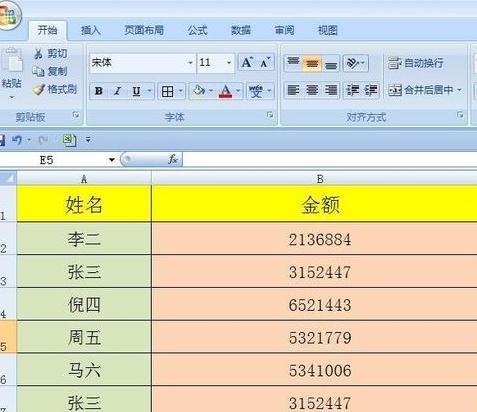
选择所有单元格,在开始菜单中,单击“条件格式”,在下拉列表中选择“数据条”,之后选上合适的颜色,现在你看到效果了吗。
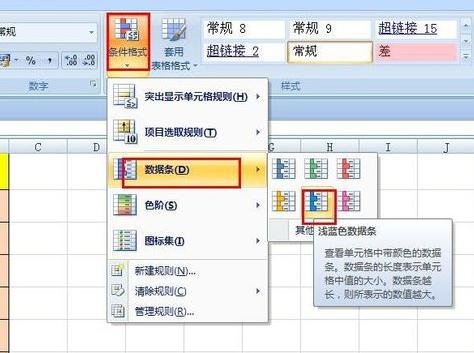
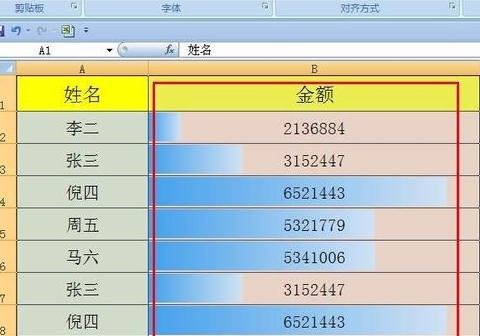
还可以再单击“条件格式”,在下拉列表中选择“色阶”,选择合适的颜色。
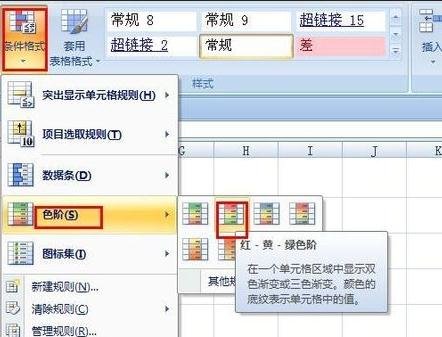
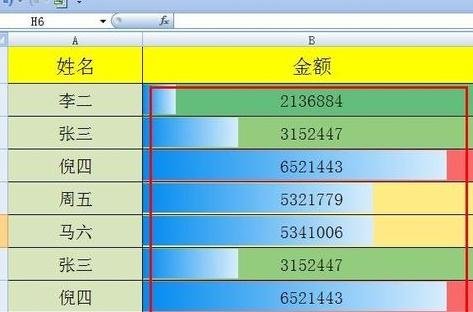
你还可以给他加上像移动信号一样的符号,单击“条件格式”,在下拉列表中选择“图标集”,选择好看的图标。
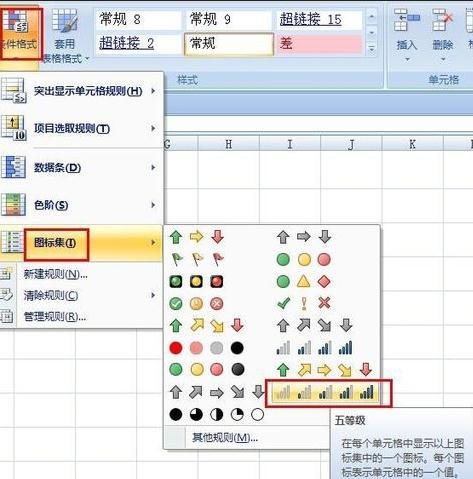
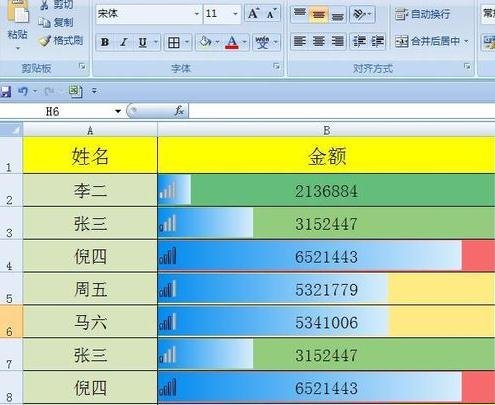
好啦,以上就是小编今天跟大家分享的EXCEL2007如何通过数据条突出显示单元格详细的图文教程内容了,希望大家喜欢哦。想要获得更多信息请继续关注我们系统天地吧。








 苏公网安备32032202000432
苏公网安备32032202000432